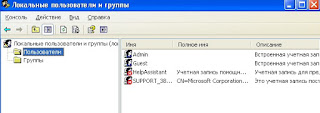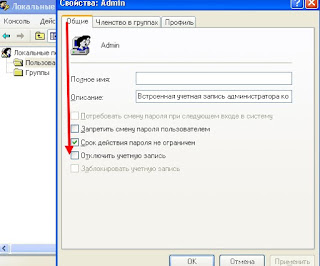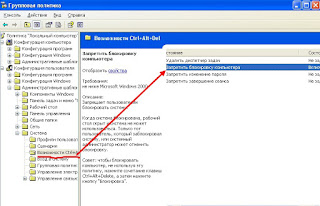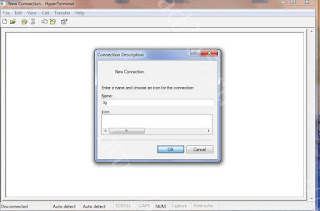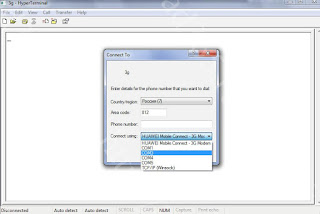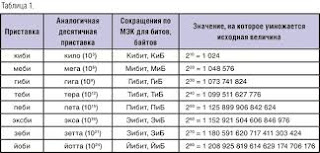Привет всем читателям блога. Эта статья описывает все параметры реестра, используемые для настройки драйвера протокола
Tcpip.sys, который реализует стандартные сетевые протоколы
TCP/IP. Протоколы семейства
TCP/IP для
Windows XP считывают все данные о конфигурации из реестра. Эти сведения сохраняются в реестре при выполнении процедуры установки с помощью средства панели управления «
Сеть». Часть этих данных также поступает от службы клиента
DHCP, если она включена. Оптимальные значения по умолчанию
для всех других настраиваемых параметров протоколов содержатся в
драйверах. Если при установке изменяются некоторые значения по умолчанию, могут возникать различные непредвиденные последствия. Чтобы избежать таких последствий, для изменения стандартного поведения отдельных частей драйвера протокола могут быть
созданы дополнительные параметры реестра.
Как создать параметр:
1. В меню
Правка выберите команду
Создать, а затем укажите
тип добавляемого параметра:
Строковый параметр,
Двоичный параметр,
Параметр DWORD,
Мульти - строковый параметр или
Расширяемый строковый параметр. Введите
имя нового параметра и нажмите клавишу
ENTER.
2. Правой кнопки мышки щелкнуть в
правой части редактора реестра и выбрать пункт меню
"
Создать". Далее выбираете тип добавляемого параметра: Строковый параметр, Двоичный параметр
, Параметр DWORD, Мульти - строковый параметр или Расширяемый строковый параметр. Введите
имя нового параметра и нажмите клавишу
ENTER.
Далее:
1. В меню
Правка выберите команду
Изменить. В поле
Значение введите
новое значение параметра и нажмите кнопку OK.
2. Или же щелкаем правой кнопкой мышки
по изменяемому параметру и выбираем пункт меню
"Изменить". Вводим
новые данные и нажимаем кнопку
ОК.
Как устранить ошибки в TCP/IP сетях читайте здесь
Как оптимизировать TCP/IP - соединения читайте здесь
Будьте внимательны! Реализация протокола
TCP/IP в
Windows XP является в
значительной степени самонастраивающейся. Настройка параметров реестра без тщательного
изучения возможных последствий может существенно повлиять на производительность системы. Решение проблемы связано с
внесением изменений в системный реестр.
Перед внесением изменений в системный реестр рекомендуется
создать архивную копию системного реестра и изучить процедуру восстановления системного реестра
При изменении реестра полагайтесь на
свой опыт и знания. Для изменения этих параметров
используйте следующую процедуру:
1. Запустите редактор реестра (программу
Regedit).
2. В семействе разделов
HKEY\LOCAL\MACHINE найдите следующий раздел
:
\SYSTEM\CurrentControlSet\Services
3. Добавьте в раздел
нужное значение в соответствии с описаниями,
приведенными ниже:
Выберите в меню
Правка пункт
Добавить значение, введите
значение и укажите
тип
значения в поле
Тип данных
4. Нажмите кнопку
ОК.
5. Закройте редактор реестра
6. Чтобы изменения вступили в силу, перезагрузите компьютер
Все параметры TCP/IP являются значениями реестра, расположенными в одном из двух разных подразделов:
1. HKEY\LOCAL\MACHINE\SYSTEM\CurrentControlSet\Services
Tcpip\Parameters
Tcpip\Parameters\Interfaces\код (ID) адаптера
где
код (ID) адаптера - код адаптера, к которому
привязан протокол
TCP/IP.
Взаимосвязь между кодом адаптера и сетевым подключением можно установить,
проверив следующий раздел реестра:
2. HKEY\LOCAL\MACHINE\SYSTEM\CurrentControlSet\Control\Network\{4D36E972- E325-11CE-BFC1-08002BE10318}\код(ID) адаптера\Connection
Параметр
Name этих разделов содержит
имя сетевого подключения, указываемое в папке
«Сетевые подключения». Значения в данных разделах
специфичны для каждого адаптера. Наличие параметров, у которых могут быть значения, настроенные как с помощью
DHCP, так и
статически, зависит от того, настроены ли ли
система и
адаптер с помощью
DHCP и заданы ли статические значения,переопределяющие значения
DHCP. Чтобы изменение любого из этих параметров вступило в силу, необходима перезагрузка системы.
Стандартные параметры, настраиваемые с помощью редактора реестра
При установке компонентов
TCP/IP с помощью средства
«Сеть» панели управления со значениями по умолчанию устанавливаются следующие параметры. Их можно изменять с помощью редактора реестра
(Regedit)
DatabasePath
Раздел: Tcpip\Parameters
Тип параметра:
REG_EXPAND_SZ — строка символов
Допустимые значения:
допустимый путь к файлу Windows NT
Значение по умолчанию
: %SystemRoot%\System32\Drivers\Etc
Описание: данный параметр задает путь к стандартным файлам баз данных Интернета
(HOSTS,LMHOSTS, NETWORKS, PROTOCOLS). Он используется интерфейсом
Windows Sockets.
ForwardBroadcasts
Раздел: Tcpip\Parameters
Тип параметра:
REG_DWORD - логическое
Допустимые значения:
0 или 1 (False или True)
Значение по умолчанию:
0 (False)
Описание:
передача широковещательных пакетов не поддерживается. Этот параметр
игнорируется.
UseZeroBroadcast
Раздел:
Tcpip\Parameters\Interfaces\код(ID) адаптера
Тип параметра:
REG_DWORD - логическое
Допустимые значения:
0 или 1 (False или True)
Значение по умолчанию:
0 (False)
Описание: если для этого параметра задано значение
1 (True), протокол
IP будет использовать
пакеты общей широковещательной рассылки
(0.0.0.0),
а не ограниченной (255.255.255.255).
Большинство систем используют ограниченную широковещательную рассылку, однако некоторые системы на основе реализации
BSD используют общую широковещательную рассылку. Системы, использующие
разные широковещательные пакеты,
не будут правильно взаимодействовать в одной и той же сети.
Дополнительные параметры, настраиваемые с помощью редактора реестра
Эти параметры,
как правило, отсутствуют в реестре. Они могут быть созданы
для изменения стандартного поведения драйвера протокола
TCP/IP.
ArpAlwaysSourceRoute
Раздел: Tcpip\Parameters
Тип параметра
: REG_DWORD - логическое
Допустимые значения:
0,1 (False или True)
Значение по умолчанию
: 0 (False)
Описание: установка значения
1 для этого параметра приведет к тому, что протокол
TCP/IP
будет передавать запросы
ARP с включенной маршрутизацией от источника, используемой в
сетях
Token Ring. По умолчанию стек передает запросы
ARP сначала без исходной
маршрутизации,
а затем, если ответ
не получен, повторяет попытку
с исходной
маршрутизацией.
ArpUseEtherSNAP
Раздел: Tcpip\Parameters
Тип параметра
: REG_DWORD - логическое
Допустимые значения:
0,1 (False или True)
Значение по умолчанию:
0 (False)
Описание: установка для этого параметра значения
1 приведет к тому, что протокол
TCP/IP
будет передавать кадры
Ethernet, используя формат кадров
802.3 SNAP. По умолчанию стек
передает кадры в формате
DIX Ethernet, но всегда получает кадры обоих форматов.
DefaultTTL
Раздел: Tcpip\Parameters
Тип параметра:
REG_DWORD - количество секунд/прыжков
Допустимые значения:
1-255
Значение по умолчанию:
128 для Windows XP
Описание: указывает значения времени жизни (TTL) по умолчанию, заданные в заголовке
исходящих пакетов IP. Значение
TTL определяет максимальное время нахождения пакета IP
в сети, если он не может попасть на узел назначения. Это позволяет
значительно ограничить
количество
маршрутизаторов, через которые может пройти
пакет IP, прежде чем будет
отброшен.
EnableDeadGWDetect
Раздел: Tcpip\Parameters
Тип параметра:
REG_DWORD - логическое
Допустимые значения:
0,1 (False или True)
Значение по умолчанию:
1 (True)
Описание:
установка для этого параметра значения 1 приводит к обнаружению протоколом TCP неработающих маршрутизаторов. Если эта возможность включена, то после нескольких попыток передачи, оставшихся без ответа,
протокол TCP предложит
протоколу IP использовать
резервный шлюз. Резервные шлюзы могут быть заданы в разделе «
Дополнительно» диалогового окна конфигурации
TCP/IP средства
«Сеть» панели управления.
EnablePMTUBHDetect
Раздел: Tcpip\Parameters
Тип параметра:
REG_DWORD - логическое
Допустимые значения:
0,1 (False или True)
Значение по умолчанию:
0 (False)
Описание: установка для этого параметра значения
1 (True) приведет к тому, что
TCP при
обнаружении MTU маршрута будет пытаться найти маршрутизаторы
«черные дыры».
Маршрутизатор
«черная дыра» не возвращает сообщения «Destination Unreachable» протокола
ICMP, если ему требуется
фрагментировать IP - датаграмму, фрагментация которой запрещена. Протокол
TCP использует эти сообщения для
обнаружения MTU маршрута. Если эта функция включена, и если несколько его повторных передач оказываются неподтвержденными, TCP будет пытаться отправлять пакеты
без флага Don't Fragment. Если в результате будет получено подтверждение приема пакета, размер
MSS будет уменьшен, а флаг
Don't Fragment установлен на следующих пакетах подключения.
Включение обнаружения «черной дыры»
увеличивает максимальное количество
повторных передач, выполняемых для отдельного пакета.
EnablePMTUDiscovery
Раздел: Tcpip\Parameters
Тип параметра:
REG_DWORD - логическое
Допустимые значения:
0,1 (False или True)
Значение по умолчанию:
1 (True)
Описание: установка для этого параметра значения 1
(True) приводит к попытке TCP
обнаружить
максимальный блок данных (MTU или максимальный размер пакета) для передачи по каналу, ведущему к удаленному узлу. Обнаружив MTU маршрута и ограничив сегменты TCP этим размером, протокол TCP может избежать фрагментации на маршрутизаторах на пути, соединяющем сети с разными MTU. Фрагментация
отрицательно сказывается на производительности протокола TCP и может вызывать перегрузку сети.
Установка для этого параметра значения
0 приводит
к ограничению размера MTU до 576 байт, который используется
для всех соединений, осуществляемых со всеми компьютерами,
за исключением компьютеров
локальной подсети.
ForwardBufferMemory
Раздел: Tcpip\Parameters
Тип параметра:
REG_DWORD - количество байтов
Допустимые значения:
сетевой MTU - любое значение в разумных пределах,
не превышающее
0xFFFFFFFF
Значение по умолчанию:
74240 (достаточно для пятидесяти пакетов по 1480 байт,
округленных до числа, кратного 256)
Описание: этот параметр определяет, какое количество памяти занимает
IP для хранения
пакета данных в очереди пакетов на маршрутизаторе. Когда буфер заполнен, маршрутизатор
начинает
произвольно отбрасывать пакеты из очереди. Буферы очереди данных пакетов имеют длину
256 байт, поэтому значение этого параметра должно быть кратно
256. Для пакетов большего размера несколько буферов могут быть соединены в цепочку. Заголовок пакета IP хранится отдельно.
Если маршрутизатор IP не включен, этот параметр игнорируется, и буферы не выделяются.
IGMPLevel
Раздел: Tcpip\Parameters
Тип параметра:
REG_DWORD - число
Допустимые значения:
0,1,2
Значение по умолчанию: 2
Описание: этот параметр определяет уровень поддержки протокола
IGMP и многоадресных
рассылок протокола
IP. При уровне
0 система
не поддерживает много адресность. При уровне
1 система может
только отправлять многоадресные пакеты
IP. При уровне
2 система может отправлять многоадресные пакеты
IP и
полностью поддерживает протокол IGMP
для получения многоадресных пакетов.
KeepAliveInterval
Раздел: Tcpip\Parameters
Тип параметра:
REG_DWORD - время в миллисекундах
Допустимые значения:
1 - 0xFFFFFFFF
Значение по умолчанию:
1000 (одна секунда)
Описание: этот параметр
задает интервал повторных передач проверки активности
до
получения ответа.
После получения ответа время задержки перед следующей передачей
поддержки активности
будет определяться значением параметра
KeepAliveTime. Подключение будет прервано после выполнения заданного параметром
TcpMaxDataRetransmissions количества
повторных передач, оставшихся без ответа.
KeepAliveTime
Раздел: Tcpip\Parameters
Тип параметра:
REG_DWORD - время в миллисекундах
Допустимые значения:
1 - 0xFFFFFFFF
Значение по умолчанию
: 7,200,000 (два часа)
Описание: этот параметр определяет количество попыток протокола TCP, необходимых для
проверки доступности неактивного подключения с помощью отправки пакета проверки
активности. Если удаленная система функционирует и доступна, она подтвердит прием пакета
проверки активности. По умолчанию пакеты проверки активности не отправляются.
Приложение должно включить данную возможность для нужных подключений.
MTU
Раздел: Tcpip\Parameters\Interfaces\код(ID)_адаптера
Тип параметра:
REG_DWORD - число
Допустимые значения:
68 - MTU используемой сети
Значение по умолчанию:
0xFFFFFFFF
Описание: этот параметр переопределяет заданное по умолчанию значение MTU для сетевого
интерфейса.
MTU - это максимальный размер пакета в байтах, который может быть передан
транспортным протоколом по используемой сети. Сюда входит также заголовок транспортного
протокола. Следует помнить, чт
о IP - датаграмма может быть разбита на несколько пакетов. Если указанное значение превышает значение, заданное по умолчанию для используемой сети, то транспортный протокол будет использовать значение MTU, принятое для данной сети по
умолчанию. Если указанное значение
меньше 68, то будет использоваться значение
MTU
равное 68.
NumForwardPackets
Раздел: Tcpip\Parameters
Тип параметра:
REG_DWORD - число
Допустимые значения:
1 - любое значение в разумных пределах
менее 0xFFFFFFFF
Значение по умолчанию:
50
Описание: этот параметр
определяет количество заголовков IP-пакетов, которые можно
поместить в очередь пакетов маршрутизатора. Когда все заголовки используются,
маршрутизатор случайным образом отбрасывает пакеты из очереди. Это значение должно не
превышать значения параметра ForwardBufferMemory, поделенного на максимальный размер
данных пакета IP в сетях, подключенных к маршрутизатору
. Оно должно быть не больше, чем значение параметра
ForwardBufferMemory, поделенное на 256, потому что
для каждого пакета в буфере памяти отводится максимум 256 байт. Оптимальное количество отправленных пакетов для заданного размера
ForwardBufferMemory зависит от типа трафика в сети и является средним числом по отношению к этим двум значениям. Этот параметр игнорируется, и не выделяется ни один заголовок,
если не включен маршрутизатор.
TcpMaxConnectRetransmissions
Раздел: Tcpip\Parameters
Тип параметра:
REG_DWORD - число
Допустимые значения
: 0 - 0xFFFFFFFF
Значение по умолчанию:
2
Описание: этот параметр
определяет количество запросов на подключение
(SYN),
передаваемых протоколом
TCP, пока попытка не будет отменена. Тайм аут повторной передачи
удваивается после каждой последующей повторной передачи, выполняемой во время попытки
подключения.
Начальный тайм аут равен трем секундам.
TcpMaxDataRetransmissions
Раздел: Tcpip\Parameters
Тип параметра:
REG_DWORD - число
Допустимые значения:
0 - 0xFFFFFFFF
Значение по умолчанию:
5
Описание: этот параметр задает количество повторных передач отдельного сегмента данных,
выполняемых протоколом
TCP (за исключением сегмента подключения) до отмены
подключения.
Тайм аут повторной передачи удваивается после каждой последующей передачи
по данному подключению и сбрасывается после возобновления ответов. Базовое значение
данного параметра определяется динамически, путем измерения времени приема -передачи
при подключении.
TcpNumConnections
Раздел: Tcpip\Parameters
Тип параметра:
REG_DWORD - число
Допустимые значения:
0 - 0xfffffe
Значение по умолчанию:
0xfffffe
Описание: этот параметр ограничивает максимальное количество подключений, которые TCP
может открыть одновременно.
TcpTimedWaitDelay
Раздел: Tcpip\Parameters
Тип параметра:
REG_DWORD - время в секундах
Допустимые значения:
30 - 300 (в десятичной системе)
Значение по умолчанию:
0xF0 (240 в десятичной системе)
Описание: этот параметр
определяет интервал времени, в течение которого подключение
находится в состоянии
TIME WAIT,
прежде чем будет закрыто. Пока подключение находится в состоянии TIME WAIT, пара соединителей не может быть использована повторно. Это состояние также известно под названием «
2MSL», поскольку согласно документу
RFC это
значение
должно быть в два раза больше максимального времени жизни сегмента в сети.
TcpUseRFC1122UrgentPointer
Раздел: Tcpip\Parameters
Тип параметра:
REG_DWORD - логическое
Допустимые значения:
0,1 (False или True)
Значение по умолчанию:
0 (False)
Описание: этот параметр
определяет, использует ли TCP для передачи срочных данных
спецификацию
RFC 1122 или режим, используемый системами на основе BSD. Эти два
механизма различным образом интерпретируют поле указателя срочных данных в заголовке
TCP и длину данных. Они не взаимодействуют друг с другом.
Windows XP по умолчанию
использует режим
BSD
TcpWindowSize
Раздел: Tcpip\Parameters
Тип параметра:
REG_DWORD - количество байтов
Допустимые значения:
0 - 0xFFFF
Значение по умолчанию:
менее 0xFFFF
Или (В четыре раза больше максимального размера данных TCP в сети
Или 8192, округленное до четного числа, кратного размеру данных TCP в сети.)
Значение по умолчанию
для Ethernet - 8760.
Описание: этот параметр определяет максимальный размер окна приема протокола TCP,
предлагаемый системой. Размер окна приема определяет которые отправитель может
передавать без получения уведомления. Как правило, больший размер получаемого пакета
повышает производительность при передаче в сетях с высокой загрузкой.
Для повышения эффективности размер окна приема должен быть кратным максимальному размеру сегмента
(MSS) TCP.
Параметры, настраиваемые из окна свойств сетевого подключения
Перечисленные ниже параметры создаются и изменяются
автоматически из окна свойств сетевого подключения в соответствии с данными, представленными пользователем.
Их не нужно настраивать в реестре.
DefaultGateway
Раздел: Tcpip\Parameters\Interfaces\код(ID) адаптера
Тип параметра:
REG_MULTI_SZ - список IP - адресов в десятичном формате с точками
Допустимые значения:
любой набор допустимых IP - адресов
Значение по умолчанию:
Отсутствует
Описание: этот параметр задает список шлюзов, которые должны использоваться для
маршрутизации пакетов,
не адресованных в ту под сеть, к которой непосредственно подключен компьютер,
и для которых не заданы конкретные маршруты. Этот параметр, если он имеет допустимое значение, переопределяет параметр
DhcpDefaultGateway. Domain
Раздел: Tcpip\Parameters
Тип параметра:
REG_SZ - строка символов
Допустимые значения:
любое допустимое DNS - имя домена
Значение по умолчанию:
Отсутствует
Описание: этот параметр задает
DNS - имя домена для данной системы. Он используется
интерфейсом
Windows Sockets.
EnableDhcp
Раздел: Tcpip\Parameters\Interfaces\код(ID) адаптера
Тип параметра:
REG_DWORD -логическое
Допустимые значения:
0 или 1 (False или True)
Значение по умолчанию:
0 (False)
Описание: если данный параметр имеет значение
1 (True), то служба клиента DHCP будет
пытаться настроить конфигурацию первого интерфейса IP на адаптере
с помощью DHCP.
Hostname
Раздел: Tcpip\Parameters
Тип параметра:
REG_SZ - строка символов
Допустимые значения:
любое допустимое DNS - имя узла
Значение по умолчанию:
имя компьютера данной системы
Описание: этот параметр
задает DNS - имя системы, которое будет возвращаться с помощью
команды
hostname.
IPAddress
Раздел: Tcpip\Parameters\Interfaces\код(ID) адаптера
Тип параметра
: REG_MULTI_SZ - список IP - адресов в десятичном формате с точками
Допустимые значения:
любой набор допустимых IP - адресов
Значение по умолчанию:
Отсутствует
Описание: этот параметр
задает IP - адреса интерфейсов IP, которые должны быть связаны с
адаптером. Если
первый адрес в списке равен
0.0.0.0, то основной интерфейс адаптера будет
настроен с помощью
DHCP. Система,
имеющая несколько IP - интерфейсов для адаптера,
называется «логически подключенной к нескольким сетям». Для каждого IP-адреса, указанного в параметре
SubnetMask, должно быть задано допустимое значение маски подсети.
IPEnableRouter
Раздел: Tcpip\Parameters
Тип параметра:
REG_DWORD - логическое
Допустимые значения:
0 или 1 (False или True)
Значение по умолчанию:
0 (False)
Описание: установка для этого параметра значения
1 (True) приводит к выполнению системой
маршрутизации
IP - пакетов между сетями, к которым она подключена.
NameServer
Раздел: Tcpip\Parameters
Тип параметра:
REG_SZ - список отделенных пробелом IP - адресов в десятичном формате с точками. Допустимые значения:
любой набор допустимых IP - адресов
Значение по умолчанию:
Отсутствует (пустая строка)
Описание: этот параметр задает
DNS - имя сервера, которое запрашивается интерфейсом
Windows Sockets для разрешения имен.
SearchList
Раздел: Tcpip\Parameters
Тип параметра:
REG_SZ - список суффиксов DNS - имени домена с разделителями
Допустимые значения:
любой набор допустимых суффиксов DNS - имени домена
Допустимые значения:
любой набор допустимых суффиксов DNS - имени домена
Значение по умолчанию:
Отсутствует
Описание: этот параметр задает список суффиксов имени домена, которые добавляются к
имени, разрешаемому через DNS в тех случаях, когда не удается получить разрешение для
имени без суффикса. По умолчанию добавляется только значение параметра
Domain. Данный
параметр используется интерфейсом
Windows Sockets.
SubnetMask
Раздел: Tcpip\Parameters\Interfaces\код(ID) адаптера
Тип параметра:
REG_MULTI_SZ - список IP-адресов в десятичном формате с точками
Допустимые значения:
любой набор допустимых IP-адресов
Значение по умолчанию:
Отсутствует
Описание: этот параметр задает
маски подсети, которые должны использоваться
интерфейсами
IP, связанными с данным адаптером. Если первая маска в списке равна
0.0.0.0, то основной интерфейс адаптера будет настроен с помощью DHCP.
Для каждого
IP - адреса,
указанного в параметре
IPAddress, необходимо наличие
допустимого значения маски подсети.
Не настраиваемые параметры
Перечисленные далее параметры создаются и используются внутри операционной системы
компонентами
TCP/IP. Их не следует изменять с помощью редактора реестра. Они перечислены
только для справки.
DhcpDefaultGateway
Раздел: Tcpip\Parameters\Interfaces\код(ID) адаптера
Тип параметра:
REG_MULTI_SZ - список IP-адресов в десятичном формате с
точками
Допустимые значения:
любой набор допустимых IP - адресов
Значение по умолчанию:
Отсутствует
Описание: этот параметр
задает список шлюзов по умолчанию, используемые для
маршрутизации пакетов, которые адресованы в любые подсети кроме локальной подсети, и
для которых не имеется конкретных маршрутов. Этот параметр записывается службой клиента DHCP, если она включена. Он переопределяется допустимым значением параметра
DefaultGateway.
DhcpIPAddress
Раздел: Tcpip\Parameters\Interfaces\код(ID) адаптера
Тип параметра:
REG_SZ - IP-адрес в десятичном формате с точками
Допустимые значения:
любой допустимый IP - адрес
Значение по умолчанию:
Отсутствует
Описание: этот параметр задает настраиваемый DHCP IP - адрес для интерфейса.
Если первое значение параметра
IPAddress больше, чем
0.0.0.0, это значение
переопределяет данный параметр
DhcpNameServer
Раздел: Tcpip\Parameters
Тип параметра:
REG_SZ - список отделенных пробелом IP - адресов в десятичном
формате с точками. Допустимые значения:
любой набор допустимых IP - адресов.
Значение по умолчанию:
Отсутствует
Описание: этот параметр задает DNS - имя сервера, которое запрашивается интерфейсом
Windows Sockets для разрешения имен. Этот параметр записывается службой клиента DHCP,
если она включена. Если параметр
NameServer имеет допустимое значение, оно
переопределяет данный параметр.
DhcpServer
Раздел: Tcpip\Parameters\Interfaces\код(ID) адаптера
Тип параметра:
REG_SZ - IP - адрес в десятичном формате с точками.
Допустимые значения:
любой допустимый IP - адрес
Значение по умолчанию:
Отсутствует
Описание: этот параметр задает IP - адрес сервера DHCP, который
сдает в аренду IP - адрес,
заданный в параметре DhcpIPAddress
DhcpSubnetMask
Раздел: Tcpip\Parameters\Interfaces\код(ID) адаптера
Тип параметра:
REG_SZ - маска подсети IP в десятичном формате с точками.
Допустимые значения:
любая маска подсети, допустимая для заданного IP - адреса
Значение по умолчанию:
Отсутствует
Описание: этот параметр задает маску подсети, настраиваемую по протоколу DHCP,
для адреса, заданного в параметре
DhcpIPAddress.
IPInterfaceContext
Раздел: Tcpip\Parameters\Interfaces\код(ID) адаптера
Тип параметра:
REG_DWORD
Допустимые значения:
0 - 0xFFFFFFFF
Значение по умолчанию:
Отсутствует
Описание: этот параметр записывается драйвером TCP/IP для использования службой
клиента DHCP.
Lease
Раздел: Tcpip\Parameters\Interfaces\код(ID) адаптера
Тип параметра:
REG_DWORD - время в секундах
Допустимые значения:
1 - 0xFFFFFFFF
Значение по умолчанию:
Отсутствует
Описание: этот параметр используется службой клиента DHCP для сохранения времени
действия аренды данного IP - адреса адаптером (в секундах).
LeaseObtainedTime
Раздел: Tcpip\Parameters\Interfaces\код(ID) адаптера
Тип параметра:
REG_DWORD - абсолютное время в секундах, начиная с полуночи 1/1/70
Допустимые значения:
1 - 0xFFFFFFFF
Значение по умолчанию:
Отсутствует
Описание: этот параметр используется службой клиента DHCP для сохранения времени начала
аренды адаптером данного IP - адреса.
LeaseTerminatesTime
Раздел: Tcpip\Parameters\Interfaces\код(ID) адаптера
Тип параметра:
REG_DWORD - абсолютное время в секундах, начиная с
полуночи 1/1/70
Допустимые значения:
1 - 0xFFFFFFFF
Значение по умолчанию
: Отсутствует
Описание: этот параметр используется службой клиента DHCP для сохранения времени
окончания срока аренды адаптером данного IP - адреса.
LLInterface
Раздел: Tcpip\Parameters\Interfaces\код(ID) адаптера
Тип параметра:
REG_SZ - имя устройства NT
Допустимые значения:
официальное имя устройства NT
Значение по умолчанию:
незаполненная строка (пустая)
Описание: этот параметр используется, чтобы связать IP с протоколом уровня связи, отличным
от встроенного модуля
ARP. Значением этого параметра является имя устройства
Windows NT, к которому привязывается
IP - адрес. Например, этот параметр используется совместно с
компонентом
RAS.
T1
Раздел: Tcpip\Parameters\Interfaces\код(ID) адаптера
Тип параметра:
REG_DWORD - абсолютное время в секундах, начиная с полуночи 1/1/70
Допустимые значения:
1 - 0xFFFFFFFF
Значение по умолчанию:
Отсутствует
Описание: этот параметр используется
службой клиента DHCP для сохранения времени
первоначальной попытки обновления
аренды IP - адреса адаптером с помощью обращения к
серверу, предоставляющему аренду.
T2
Раздел: Tcpip\Parameters\Interfaces\код(ID) адаптера
Тип параметра:
REG_DWORD - абсолютное время в секундах, начиная с полуночи 1/1/70
Допустимые значения:
1 - 0xFFFFFFFF
Значение по умолчанию:
Отсутствует
Описание: этот параметр используется службой клиента DHCP
для сохранения времени
попытки обновления а
ренды IP - адреса адаптером с помощью выдачи запроса на обновление в виде широковещательной рассылки. Время, указанное в параметре
T2, используется,
только
если службе не удается обновить аренду на исходном сервере.
NBT
Все параметры
NBT являются параметрами реестра, находящимися в
одном из двух разных
подразделов раздела..
HKEY\LOCAL\MACHINE\SYSTEM\CurrentControlSet\Services
Netbt\Parameters
Netbt\Parameters\Interfaces\Tcpip - код(ID) адаптера
где код
(ID) адаптера - код адаптера,
к которому привязан протокол NBT. Взаимосвязь между кодом адаптера и сетевым подключением можно установить, проверив следующий раздел реестра:
HKEY\LOCAL\MACHINE\SYSTEM\CurrentControlSet\Control\Network\{4D36E972 - E325 - 11CE - BFC1 - 08002BE10318}\код(ID) адаптера\Connection
Параметр
Name этих разделов содержит имя сетевого подключения, указываемое в папке «
Сетевые подключения». Значения в данных разделах специфичны для каждого адаптера.
Если система настроена с помощью
DHCP, то в случае использования в командной оболочке команды
ipconfig /renew будет произведено изменение параметров. В противном случае ,чтобы изменение любого из этих параметров вступило в силу, необходима перезагрузка системы.
Стандартные параметры, настраиваемые с помощью редактора реестра
При установке компонентов
TCP/IP с помощью средства
«Сеть» панели управления со значениями по умолчанию устанавливаются следующие параметры. Их можно изменять с помощью редактора реестра (
Regedit).
BcastNameQueryCount
Раздел: Netbt\Parameters
Тип параметра:
REG_DWORD - число
Допустимые значения:
от 1 до 0xFFFF
Значение по умолчанию:
3
Описание: это значение определяет количество широковещательных рассылок NetBT с
запросом заданного имени, которое может остаться без ответа.
BcastQueryTimeout
Раздел: Netbt\Parameters
Тип параметра:
REG_DWORD - время в миллисекундах
Допустимые значения:
от 100 до 0xFFFFFFFF
Значение по умолчанию:
0x2ee ( 750 в десятичной системе)
Описание: это значение определяет временной интервал между последовательными
широковещательными запросами одного и того же имени.
CacheTimeout
Раздел: Netbt\Parameters
Тип параметра:
REG_DWORD - время в миллисекундах
Допустимые значения: от
60000 до 0xFFFFFFFF
Значение по умолчанию:
0x927c0 ( 600000 миллисекунд = 10 минут)
Описание: это значение определяет временной интервал при кэшировании имен в таблице
имен удаленного компьютера.
NameServerPort
Раздел: Netbt\Parameters
Тип параметра:
REG_DWORD - номер порта UDP
Допустимые значения:
0 - 0xFFFF
Значение по умолчанию:
0x89
Описание: этот параметр задает номер порта назначения, на который NetBT будет отправлять
пакеты, относящиеся к службе имен (например, запросы имени и регистрация имен в WINS).
Microsoft WINS прослушивает порт 0x89.
Серверы имен NetBIOS других поставщиков могут использовать другие порты.
Как закрыть порты читайте далее
NameSrvQueryCount
Раздел: Netbt\Parameters
Тип параметра:
REG_DWORD - число
Допустимые значения:
0 - 0xFFFF
Значение по умолчанию:
3
Описание: это значение задает количество запросов NetBT на заданное имя, отправляемых на
сервер WINS, которое может остаться без ответа.
NameSrvQueryTimeout
Раздел: Netbt\Parameters
Тип параметра
: REG_DWORD - время в миллисекундах
Допустимые значения:
100 - 0xFFFFFFFF
Значение по умолчанию:
1500 (1,5 секунды)
Описание: это значение задает временной интервал между последовательными запросами
заданного имени, отправляемыми на сервер WINS.
SessionKeepAlive
Раздел: Netbt\Parameters
Тип параметра:
REG_DWORD - время в миллисекундах
Допустимые значения:
60 000 - 0xFFFFFFFF
Значение по умолчанию:
3 600 000 (1 час)
Описание: это значение задает временной интервал между передачами поддержки активности
в одной сессии
. Установка значения 0xFFFFFFF отключает поддержку активности.
Size/Small/Medium/Large
Раздел: Netbt\Parameters
Тип параметра:
REG DWORD
Допустимые значения:
1, 2, 3 (Small, Medium, Large)
Значение по умолчанию:
1 (Small)
Описание: это значение задает
размер таблиц имен, используемых для сохранения локальных
и удаленных имен.
Как правило, значения Small вполне достаточно.
Если система выполняет
роль прокси-сервера имен, то для увеличения размера таблицы хеша для кэша имен
автоматически устанавливается значение Large. Сегменты таблицы хеша имеют следующие размеры.
Large: 256 Medium: 128 Small: 16
Дополнительные параметры, настраиваемые с помощью редактора реестра
Эти параметры,
как правило, отсутствуют в реестре.
Они могут быть созданы для изменения стандартного поведения
драйвера протокола NetBT.
BroadcastAddress
Раздел: Netbt\Parameters
Тип параметра:
REG_DWORD - четыре байта,
IP-адрес в кодировке little- endian
Допустимые значения:
0 - 0xFFFFFFFF
Значение по умолчанию: адрес ограниченной широковещательной рассылки для каждой сети.
Описание: этот параметр может применяться
для принудительного использования протоколом NetBT указанного адреса широковещательной рассылки для пакетов запроса имени. По умолчанию NetBT использует адрес ограниченной широковещательной рассылки для каждой сети (
то есть для сети 11.101.0.0 с маской подсети 255.255.0.0 адрес широковещательной рассылки в подсети будет 11.101.255.255).
Это параметр должен быть установлен, например, для тех сетей, которые используют адрес общей широковещательной рассылки (задается с помощью параметра
UseZeroBroadcast для
TCP/IP). Соответствующий адрес широковещательной рассылки в подсети в вышеприведенном примере будет
11.101.0.0.
В этом случае для данного параметра
должно быть задано значение 0x0b650000.
Обратите внимание, что этот параметр
имеет глобальный характер и будет использоваться для всех подсетей, к которым
привязан протокол NetBT.
EnableProxyRegCheck
Раздел: Netbt\Parameters
Тип параметра:
REG DWORD - логическое
Допустимые значения:
0 или 1 (False или True)
Значение по умолчанию:
0 (False)
Описание: если для этого параметра установлено значение
1 (True), то прокси -сервер имен
будет давать отрицательный ответ на
запрос регистрации имени широковещательной
рассылки, если имя уже зарегистрировано сервером
WINS или находится в кэше локального
имени прокси-сервера с другим IP - адресом. Опасность включения этой функции заключается в том, что она не дает системе изменять свой IP - адрес, пока на сервере WINS существует
соответствующее сопоставление для имени системы. Поэтому
по умолчанию она отключена.
InitialRefreshT.O.
Раздел: Netbt\Parameters
Тип параметра:
REG DWORD - время в миллисекундах
Допустимые значения:
960000 - 0xFFFFFFFF
Значение по умолчанию
: 960000 (16 минут)
Описание: этот параметр
задает таймаут начального обновления, используемого
NBT во время регистрации имени. NBT пытается установить связь с серверами WINS за
1/8 часть этого временного интервала при первоначальной регистрации имен. Ответ об успешной регистрации, полученный NBT, содержит новый интервал обновления.
LmhostsTimeout
Раздел: Netbt\Parameters
Тип параметра:
REG DWORD - время в миллисекундах
Допустимые значения:
1000 - 0xFFFFFFFF
Значение по умолчанию:
6000 (6 секунд)
Описание: этот параметр задает значение
таймаута для запросов имен, разрешаемых с
помощью
LMHOSTS и DNS. Шаг изменения таймера равен значению таймаута, поэтому
реальный таймаут может в два раза превышать это значение.
MaxDgramBuffering
Раздел: Netbt\Parameters
Тип параметра:
REG DWORD - количество байтов
Допустимые значения:
0 - 0xFFFFFFFF
Значение по умолчанию:
0x20000 (128 КБ)
Описание: этот параметр задает
максимальный объем памяти, динамически выделяемый
NetBT для отправки всех неотправленных датаграмм. Как только указанный объем памяти
исчерпывается, последующие отправки не могут выполняться из-за недостатка ресурсов.
NodeType
Раздел: Netbt\Parameters
Тип параметра:
REG DWORD - число
Допустимые значения:
1,2,4,8 (B-node, P-node, M-node, H-node)
Значение по умолчанию:
1 или
8 в зависимости от конфигурации сервера
WINS
Описание: этот параметр задает методы, которые будут использованы NetBT для регистрации
и разрешения имен. Система B-узла использует широковещательные рассылки.
Система P-узла использует только запросы имен типа
«точка - точка» к серверу имен WINS. Система M-узла сначала отправляет широковещательные пакеты, а затем запросы на сервер имен. Система H-узла сначала запрашивает сервер имен, а затем отправляет широковещательные пакеты.
После использования этих методов выполняется разрешение имен с помощью LMHOSTS
или DNS (если включено). Если этот раздел существует, он переопределяет раздел DhcpNodeType.
Если
отсутствуют оба эти раздела и
в сети не настроен ни один сервер WINS, то по
умолчанию используется
режим B -node. Если настроен
хотя бы один сервер
WINS, по умолчанию используется режим
H-node.
RandomAdapter
Раздел: Netbt\Parameters
Тип параметра:
REG DWORD - логическое
Допустимые значения:
0 или 1 (False или True)
Значение по умолчанию:
0 (False)
Описание: этот параметр применяется
только для узлов с несколькими сетевыми
интерфейсами. Если задано значение
1 (True), то
NetBT будет
случайным образом выбирать
IP - адрес из одного из связанных сетевых интерфейсов для помещения его в ответ на запрос
имени. Как правило, ответ содержит адрес интерфейса, в который поступил запрос.
Эта функция используется сервером с двумя интерфейсами в одной и той же сети для
балансировки нагрузки.
RefreshOpCode
Раздел: Netbt\Parameters
Тип параметра:
REG DWORD - число
Допустимые значения:
8, 9
Значение по умолчанию:
8
Описание: этот параметр
предписывает протоколу
NetBT использовать указанный
дополнительный
код в пакетах обновления имен. Спецификация протокола NetBT не совсем
однозначна в этом отношении. Несмотря на то, что для реализаций Microsoft по умолчанию
используется значение
8,
некоторые другие реализации (например,
Ungermann-Bass)
используют значение
9. Для взаимодействия эти две реализации должны использовать
один и
тот же дополнительный код.
SingleResponse
Раздел: Netbt\Parameters
Тип параметра:
REG DWORD - логическое
Допустимые значения:
0 или 1 (False или True)
Значение по умолчанию
: 0 (False)
Описание: этот параметр применяется
только для узлов с несколькими сетевыми
интерфейсами. Если установлено значение
1 (True), в ответах на запросы имени протокол NBT
будет
поддерживать IP - адрес только одного из связанных интерфейсов. По умолчанию
включены адреса всех связанных интерфейсов.
WinsDownTimeout
Раздел: Netbt\Parameters
Тип параметра:
REG DWORD -
время в миллисекундах
Допустимые значения:
1000 - 0xFFFFFFFF
Значение по умолчанию:
15 000 (15 секунд)
Описание: этот параметр задает время ожидания NBT до следующей попытки использования
сервера WINS
после неудачной попытки подключения к серверам WINS. Эта функция
позволяет компьютерам, которые временно отключены от сети (например, портативные
компьютеры), продолжать загрузку без таймаута ожидания после каждой отдельной
регистрации имени WINS или запроса.
Параметры, настраиваемые из окна свойств подключения
Следующие параметры могут быть изменены из окна свойств подключений, находящихся в папке «
Сетевые подключения». Настраивать эти значения
самостоятельно не нужно.
EnableDns
Раздел: Netbt\Parameters
Тип параметра:
REG DWORD - логическое
Допустимые значения:
0 или 1 (False или True)
Значение по умолчанию:
0 (False)
Описание: если для этого параметра задано значение
1 (True),
NBT будет запрашивать в DNS
те имена, которые
не могут быть разрешены с помощью
сервера WINS, широковещательной
рассылки или файла
LMHOSTS.
EnableLmhosts
Раздел: Netbt\Parameters
Тип параметра:
REG DWORD - логическое
Допустимые значения:
0 или 1 (False или True)
Значение по умолчанию:
1 (True)
Описание: если задано значение
1 (True),
то файл LMHOSTS будет просматриваться для
нахождения имен, которые не могут быть разрешены сервером WINS или с помощью
широковещательной рассылки.
По умолчанию каталог файла Lmhosts не задан
(указывается в параметре
Tcpip\Parameters\DatabasePath), поэтому не будет выполнено никаких действий. Этот параметр задается в окне дополнительной настройки протокола TCP/IP средства
«Сеть» панели управления.
EnableProxy
Раздел: Netbt\Parameters
Тип параметра:
REG DWORD - логическое
Допустимые значения:
0 или 1 (False или True)
Значение по умолчанию:
0 (False)
Описание: если для этого параметра задано значение
1 (True), то система будет выполнять
роль прокси-сервера имен для сетей,
к которым привязан протокол NBT.
Прокси - сервер имен отвечает на запросы имен, отправленные с помощью широковещательной рассылки запросов имен, которые разрешаются с помощью WINS.
Прокси - сервер имен позволяет сети, использующей режим B-узла подключаться к серверам
в других подсетях, зарегистрированных в WINS.
NameServer
Раздел: Netbt\Parameters\Interfaces\Tcpip-код(ID) адаптера
Тип параметра: REG_SZ -
IP-адрес в десятичном формате с точками (то есть 11.101.1.200)
Допустимые значения:
любой допустимый IP - адрес
Значение по умолчанию:
не заполнен ( без адреса )
Описание: этот параметр
задает IP-адрес первичного сервера WINS. Если этот параметр
содержит действительное значение, он переопределяет параметр DHCP для того же имени.
NameServerBackup
Раздел: Netbt\Parameters\Interfaces\Tcpip-код(ID) адаптера
Тип параметра: REG_SZ -
IP-адрес в десятичном формате с точками (то есть
11.101.1.200)
Допустимые значения:
любой допустимый IP - адрес.
Значение по умолчанию:
не заполнен ( без адреса )
Описание: этот параметр
задает IP-адрес резервного сервера WINS. Если этот параметр
содержит действительное значение, он переопределяет параметр DHCP для того же имени.
ScopeId
Раздел: Netbt\Parameters
Тип параметра: REG_SZ - строка символов
Допустимые значения:
любое допустимое DNS-имя домена, состоящее из двух разделенных
точками частей, или
"*".
Значение по умолчанию
: Отсутствует
Описание:
этот параметр задает имя области NetBIOS для узла. Это значение должно
начинаться с точки. Если этот параметр содержит действительное значение, он переопределяет
параметр DHCP для того же имени. Не заданное значение (пустая строка) будет
игнорироваться. Установка для этого параметра значения
"*" означает пустую область и
переопределяет параметр
DHC
Не настраиваемые параметры
Перечисленные далее параметры создаются и используются внутри операционной системы
компонентами
NetBT. Их не следует изменять с помощью редактора реестра. Они перечислены
только для справки.
DhcpNameServer
Раздел: Netbt\Parameters\Interfaces\Tcpip-код(ID) адаптера
Тип параметра: REG_SZ
- IP-адрес в десятичном формате с точками (то есть 11.101.1.200)
Допустимые значения:
любой допустимый IP-адрес
Значение по умолчанию:
Отсутствует
Описание: этот параметр
задает IP-адрес первичного сервера WINS. Этот параметр
записывается службой клиента DHCP, если она включена. Допустимое значение параметра
NameServer переопределяет данный параметр.
DhcpNameServerBackup
Раздел: Netbt\Parameters\Interfaces\Tcpip-код(ID) адаптера
Тип параметра: REG_SZ - IP-адрес в десятичном формате с точками (то есть 11.101.1.200)
Допустимые значения:
любой допустимый IP-адрес
Значение по умолчанию:
Отсутствует
Описание: этот параметр задает
IP-адрес резервного
сервера WINS. Этот параметр
записывается службой клиента DHCP, если она включена. Допустимое значение параметра
BackupNameServer переопределяет данный параметр
DhcpNodeType
Раздел: Netbt\Parameters
Тип параметра: REG_DWORD - число
Допустимые значения:
1 - 8
Значение по умолчанию:
1
Описание: этот параметр задает тип узла NBT. Этот параметр записывается службой клиента
DHCP, если она включена. Допустимое значение параметра
NodeType переопределяет данный параметр. Более подробные сведения см. в описании параметра
NodeType.
DhcpScopeId
Раздел: Netbt\Parameters
Тип параметра: REG_SZ - строка символов
Допустимые значения: разделенная точками строка имени (например, «microsoft.com»).
Значение по умолчанию:
Отсутствует
Описание: этот параметр задает имя области
NetBIOS для узла. Этот параметр записывается
службой клиента DHCP, если она включена. Это значение должно начинаться с точки.
Дополнительные сведения см. в описании параметра
ScopeId.
NbProvider
Раздел: Netbt\Parameters
Тип параметра: REG_SZ - строка символов
Допустимые значения: tcp
Значение по умолчанию: tcp
Описание: этот параметр используется внутри операционной системы компонентом RPC.
Значение по умолчанию не должно быть изменено.
TransportBindName
Раздел: Netbt\Parameters
Тип параметра: REG_SZ - строка символов
Допустимые значения: нет данных
Значение по умолчанию:
\Device\
Описание: этот параметр используется внутри операционной системы при разработке
продукта.
Значение по умолчанию не должно быть изменено.
Как настроить Wi-Fi в Windows XP читайте далее
Как снять ограничение TCP/IP соединений читайте далее
Вот пожалуй и всё с параметрами конфигурации
TCP/IP и NBT для Windows XP.
Надеюсь эта информация будет полезной для Вас.
 Привет всем читателям. В данной статье хотел бы ознакомить Вас с ещё несколькими полезными советами для начинающих пользователей Windows 7, такие как:
Привет всем читателям. В данной статье хотел бы ознакомить Вас с ещё несколькими полезными советами для начинающих пользователей Windows 7, такие как: